スポンサードリンク
五線ツール

五線ツールには沢山の機能があります。五線の追加、グループ名・パート名の編集、括弧、移調設定、楽譜スタイル、五線の特性などです。
慣れるまではちょっと大変です。
五線の追加
複数の五線を必用とするときに。五線ツールを選択、既存の五線の下でダブルクリック・・・・スクロール表示の時
メニューバーの「五線」⇒五線の追加・・・・ページ表示の時
このどちらの方法でもいいです。
五線の特性
五線の追加をしてから、メニューバー「五線の特性」を見ると、五線番号1 2 というように、リンクしているのがわかります。ここで、2本目らの五線の距離がわかります。ここで数値を入れて距離を変更することができます。
グループ名、パート名の編集
括弧でつながっているものは、グループ名です。どちらの場合でも、五線ツール選択、1段目1小節をダブルクリックします。
五線の属性ダイアログが出ます。ここで、正式パート名の編集ができます。
ダイアログ内をよく見て、いろいろなことがわかるまではちょっと大変です。
初心者は慣れが肝心!!
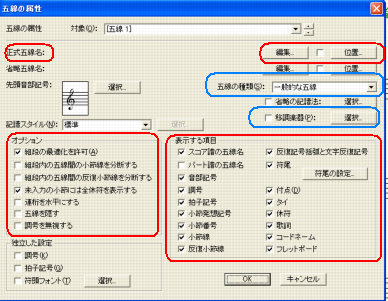
括弧
五線ツールを選択、メニューバー「五線」⇒グループ化して括弧追加
括弧の選択や、小節線の表示、五線の左からの位置、など、適宜に変更します。
移調設定
五線ツール選択⇒1小節目拍子記号の右側をダブルクリック⇒移調楽器にチェックを入れます⇒選択⇒移調楽器設定ダイアログのセット

このような感じにセットするのですが、移調楽器の設定は難しいです。
移調楽器の特性を知っておく必要があります。
実音と、記譜音の関係です。
これは、また、別のページで。
楽譜スタイル
省略の記譜法を作るときに、楽譜スタイルを適用します。楽譜スタイルの中の、「使用可能なスタイル」というところを見ると、いろいろあります。
私は、あまり、使わないのですが。
これは、繰り返しの表記ですね。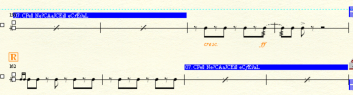
五線ツール⇒楽譜スタイルを適用したい範囲を選択⇒五線⇒楽譜スタイルの適用⇒使用可能なスタイルを選択
青い線は、適用されている証です。これを消したい時には、五線⇒楽譜スタイル部分の明示をOFF
スポンサードリンク
五線ツール関連
- 選択ツール
- 意外と便利なツールです
- 調号ツール
- 調号ツールでできること
- 拍子記号ツール
- 拍子記号ツールでできること
- 音部記号ツール
- 音部記号を変更したり、小節の途中に表示
- 小節ツール
- 小節ツールでできること
- ステップ入力ツール
- ステップ入力の方法
- 高速ステップ入力ツール
- 高速ステップ入力の方法
- リアルタイム入力ツール
- MIDIデバイスでリアルタイム入力 入力時の、クォンタイズの設定もします
- 連符ツール
- 連符ツールの使い方
- 変形図形ツール
- 変形図形ツールの操作
- アーティキュレーションツール
- アーティキュレーションツールの操作
- 発想記号ツール
- 発想記号ツールの操作
- 反復記号ツール
- 反復記号の設定
- コードツール
- コードネームとか・・・
- 歌詞ツール
- 歌詞の割り付け
- テキストツール
- 楽譜の中の、テキスト関連の作成
- ブロック編集ツール
- ブロック編集ツールは何をする?
- サイズツール
- サイズツールは何をする?
- ページレイアウトツール
- ページのレイアウトを決めます